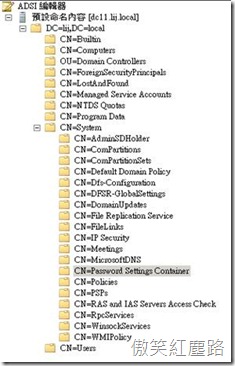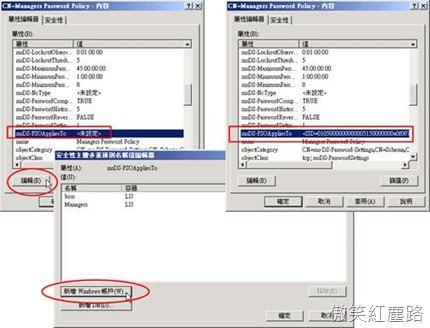前言
在以往Windows Server 2003以前的Active Directory網域中,只允許針對網域等級設定單一密碼原則與鎖定原則,亦即網域內的所有使用者均必須遵循並使用相同的原則,這似乎不夠彈性,因此Windows Server 2008的Active Directory網域環境提供了一個更細緻的密碼原則
(Fine-Grained Password Policies)功能,允許讓管理人員針對網域內的不同使用者或群組設定不一樣的密碼原則與鎖定原則。細緻的密碼原則使用二個新的物件類別來存放在原則設定:
■ 密碼設定容區(Password Settings Container;PSC)
密碼設定容器(Password Settings Container,PSC)』物件類別預設會建立在網域的『SYSTEM』容區底下,此容區用以儲存網域的密碼設定物件 (PSO),你並無法重新命名、移動或刪除這個容器。
■ 密碼設定物件(Password Settings objects;PSO)
PSO提供所有密碼原與鎖定原則的內容屬性,包括了密碼最短使用期限、密碼最長使用期限、最短密碼長度、帳戶鎖定閾值……等,此外,它還包括了一個多值連結屬性(Multivalued link attribute)可將此PSO連結套用至使用者或群組,並且還有一個整數型類的優先值(precedence value)用以解決特定使用者或群組一旦被連結至多個PSO時所產生的衝突狀況。
設定細緻化的密碼原則
使用這項新的細緻化密碼原則功能,先決條件為您須要擁有網域管理人員的權限而且網域功能等級為Windows Server 2008以上。
首先,您必需使用ADSI編輯器創造並設定PSO。
1. 從系統管理工具功能表內開啟「ADSI編輯器(Adsiedit.msc)」。
2. 以滑鼠右鍵點選【ADSI編輯器】並選擇【連線到】。
3. 假若連線設定對話方塊上出現【預設命名內容】和網域名稱則直接按【確定】接受預設值。
4. 接下來,擴展網域名稱下的CN=System 這個容區,並往下找到CN=Password Settings Container物件,(亦即點選點至如下的路徑:DC=xx, DC=xx, CN=System, CN=Password Settings Container),並在於Password Setting Container上點選右鍵 ,選取【新增物件】,這將啟動精靈程式讓您開始設定PSO。
5. 首先在【建立物件】對話方塊,msDS-PasswordSettings為唯一可選用的類別,故直接按【下一步】繼續。
6. 接下來的共用名稱(Common Name;cn)屬性中請輸入一個日後容易辨別的名稱。
7. 接下來的msDS-PasswordSettingsPrecedence (Password Settings Precedence)屬性中輸入一個大於等於1的值,這個值為PSO的優先權,值越低,優先權越高,如果一個使用者所隸屬的二個群組被連結至不同的PSO,一個連結的PSO優先值為5,另一個優先權為3,則優先權3的PSO將會覆蓋過優先值為5的PSO。
8. 接下來的精靈程式將開始設定密碼原則和鎖定原則的各種屬性,需要設定的屬性名稱和說明如下表所示:
| 屬性名稱 | 說明 | 格式與範例 |
| msDS-PasswordReversibleEncryptionEnabled | 是否使用可還原的加密來存放密碼 | FALSE / TRUE (建議: FALSE) |
| msDS-PasswordHistoryLength | 強制密碼歷程記錄 | 0 ~ 1024 |
| msDS-PasswordComplexityEnabled | 密碼必須符合複雜性需求 | FALSE / TRUE (建議: TRUE) |
| msDS-MinimumPasswordLength | 最小密碼長度 | 0~255,建議7以上 |
| msDS-MinimumPasswordAge | 密碼最短使用期限 | dd:hh:mm:ss,例如 1:00:00:00 (一天) |
| msDS-MaximumPasswordAge | 密碼最長使用期限 | dd:hh:mm:ss,例如 45:00:00:00 (45天) |
| msDS-LockoutThreshold | 帳戶鎖定閾值 | 0~ 65535 |
| msDS-LockoutObservationWindow | 重設帳戶鎖定計數器的時間 | dd:hh:mm:ss,例如 00:01:00:00 (1小時) |
| msDS-LockoutDuration | 帳戶鎖定期間 | dd:hh:mm:ss,例如 00:01:30:00 (90分鐘) 若設00:00:00:00 則代,表永久鎖定直到管理員解除 |
下圖為密碼原則設定畫面

下圖為鎖定原則設定:
輸入屬性值時須要符合資料類型、格式與範圍,否則會出現如下圖的錯誤對話方塊。
9. 輸入一連串屬性後,請在精靈的最後一個畫面中,請按【完成】新增此PSO。
10. 接下來,請點選剛剛所建立好的物件按下右鍵功表的內容選項,以便可以設定最重要的一項屬性:msDS-PSOAppliesTo來將此PSO的密碼原則設定套用在特定的使用者或群組,所以請在內容對話方塊內編輯『msDS-PSOAppliesTo』這個屬性,並按【新增Windows帳戶】來新增想要應用這個PSO的使用者或群組。
PSO的應用優先順序問題
在大型網路環境下,使用者或群組物件可以連結到多個 PSO,因為使用者可能隸同時屬於多個群組 (而每個群組都被套用不同的 PSO),或多個 PSO 被直接套用至使用者或群組物件。但是只有唯一的一個 PSO 才能套用成為有效的密碼原則,亦即只有該 PSO 的設定才能影響使用者或群組,您並無法使用任何方式來合併多個 PSO 連結到使用者或群組的設定。
每個 PSO 都具有名為 msDS-PasswordSettingsPrecedence 的額外屬性,此屬性設計用來決定多個PSO間的使用優先權。msDS-PasswordSettingsPrecedence 屬性具有 1 以上的整數值,較小的 msDS-PasswordSettingsPrecedence 屬性值表示該 PSO 具有比其他 PSO 高的等級,或說具有較高的優先順序。例如,假設某使用者物件具有兩個連結的 PSO,其中一個 PSO 的 msDS-PasswordSettingsPrecedence 值為 10,另一個 PSO 的 msDS-PasswordSettingsPrecedence 值為20,則在這個案例中,msDS-PasswordSettingsPrecedence 值為 10 的 PSO 會具有較高的等級,因此它將會套用至物件,但如果有二個PSO的值相同,則需比較ObjectGUID,第一部份最右側的位元組,較小優先權較高。例如:下例中前者PSO將優先。
3642912-87cd-4672-ab8e-bd1e8496616b
7b33c54e-a075-5a4d-869d-0b0e2455de61
綜合而論,如果有多個 PSO 連結至使用者或群組,決定要套用之結果 PSO 的方式如下:
1. 直接連結至使用者物件的 PSO 會成為結果 PSO,如果有多個PSO連結至使用者物件,則msDS-PasswordSettingsPrecedence 值最低者套用。
2. 如果沒有任何 PSO 直接連結到使用者物件,則會比較使用者所隸屬的全域安全性群組是否有被連結到PSO,然後,具有最低 msDS-PasswordSettingsPrecedence 值的 PSO 將會是結果 PSO。
3. 如果上述方式無法取得任何 PSO,則會套用預設網域密碼原則。
總之,PSO的應用優先順序為直接連接到使用者物件最為優先,次為連結到隸屬群組的PSO,最後才是應用預設的網域密碼原則。